Реклама
Ако свој екран остављате активним док рачунар не ради, трошите енергију. Без обзира да ли желите да уштедите новац или само мало више од тога трајање батерије вашег преносног рачунара 6 најбољих алата за анализу здравља батеријаДа ли обраћате пажњу на батерију лаптопа? Ево најбољих алата за остајање на врху живота и здравља вашег лаптопа. Опширније , имате пуно могућности избора. Дотакнут ћемо се ручних, као и аутоматских рјешења за рјешавање расипања енергије.
Искључите монитор ручно
Најједноставнији начин уштеде енергије је ручно искључивање монитора кад год се не користи. За кориснике рачунара то не би могло бити лакше, јер ће већина монитора имати физичко дугме које вам омогућава искључивање екрана одвојено до рачунара.

Међутим, иста функционалност није лако доступна на многим лаптопима. У зависности од ваше марке и модела, наредба за ручно искључивање дисплеја може се приписати неком од ваших функцијски тастери. Најбољи начин да сазнате да ли је то тачно за ваш лаптоп јесте да се консултујете са документацијом коју сте примљене уз њега или да бисте извршили веб претрагу имена производа уређаја и фразе „функцијски тастери“.
Ако ваш лаптоп не нуди такву функцију, не брините - за овај проблем постоји доста софтверских решења.
Прилагодите подешавања плана напајања за лаптоп рачунаре
Корисници преносних рачунара имају још више разлога да пажљиво прате потрошњу електричне енергије свог екрана од корисника десктоп рачунара; ако је ваш екран непотребно трошење батерије Четири надоградње хардвера које ће побољшати животни век батерије вашег преносног рачунара Опширније , можда вам неће бити напуњеног када вам је најпотребнији рачунар. Срећом, није баш тешко прилагодити поставке екрана и осигурати да се то не догоди.
Да бисте то учинили, отворите Контролна табла и идите до Хардвер и звук> Опције напајања а затим изаберите Промените подешавања плана без обзира на план напајања који користите.
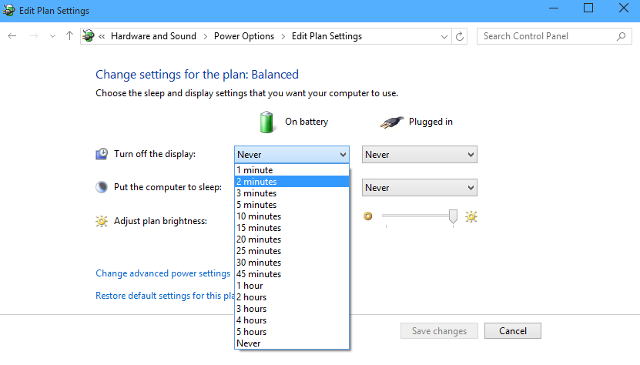
Овде ћете пронаћи два важна подешавања; када искључити екран и ниво светлине екрана. Обоје треба прилагодити вашем укусу, али краће време пре него што се екран искључи а нижа осветљеност затамњеника ће дати највећи ефекат у смислу уштеде енергије и батерије живот.
Можете се одлучити за стави рачунар да спава Објашњене могућности напајања и режим спавања за Виндовс 7Када се покренуо Виндовс 7, једно од Мицрософтових продајних места било је то што је дизајниран да помогне вашој батерији да дуже траје. Једна од главних карактеристика коју ће корисници заправо приметити је да се екран затамни пре ... Опширније након одређеног времена, али имајте на уму да ће то утицати на више од само приказа.
Онемогућите Сцреенсавер
Има их доста корисне апликације за сцреенсавер 10 креативних начина за употребу чувара заслона Опширније , али неће пуно помоћи вашем рачунару да смањи потрошњу енергије. Да бисте га потпуно искључили, једноставно кликните десним тастером миша празан простор на радној површини и изаберите Персонализујте. Затим кликните на Сцреен Савер у доњем десном делу прозора.
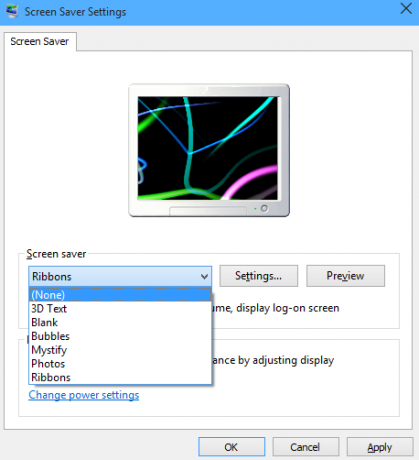
Из овог прозора, (Ниједан) треба да буде изабран у падајућем менију Чувар заслона. Затим следите упутства одозго да бисте искључили заслон након краћег времена неактивности - без да сте сигурни да је то екран се искључује Најбржи начини за искључивање екрана у Виндовс-уИскључите екран када га не користите. То ће уштедети енергију и живот батерије. Показујемо вам најпогодније начине искључивања екрана у Виндовс-у. Опширније , нећете добити никакве предности искључивањем чувара заслона.
Креирајте пречицу на радној површини
Уместо физичког дугмета на вашој машини, можете да направите пречицу за Десктоп која ће вам омогућити да брзо искључите монитор рачунара брзим двокликом. Прво ћете морати да преузмете услужни програм под називом НирЦмд што вам омогућава да обављате низ основних задатака без потребе за визуелним интерфејсом.
Након што преузмете и извадите НирЦмд, упутите се на радну површину и креирајте Нова пречица. Дођите до локације на коју сте издвојили НирЦмд, ставите је у наводнике и додајте наредбу цмдваит 1000 монитор искључен као на слици испод.

Именујте пречицу нечим разумним попут „Повер Офф Монитор“ и добро је да кренете. Затим можете да кликнете десним тастером миша и пређете на Својства менију да га још више прилагодите. Промјена иконе коју користи је добар начин да се осигура да се она издваја од осталих садржаја на вашој радној површини.
Међутим, ако желите сами себи олакшати ствари, подесите пречицу на тастатури Навигација Виндовсом помоћу пречица на тастатури самаМожда знате пуно пречица на тастатури, али да ли сте знали да можете да обилазите Виндовс без миша? Ево како. Опширније . То ће вам омогућити да искључите монитор у било којем тренутку помоћу једноставне комбинације тастера - само запамтите да користите нешто лако за памћење, што се већ не користи за неку другу функцију.
Преузмите и инсталирајте СцреенОфф
СцреенОфф је директан начин за искључивање монитора или екрана са било којег Виндовс рачунара. Након што преузмете и извадите минијатурни алат од 13 КБ, појавит ћете се пречица која се може поставити на вашу радну површину. Сваки пут када желите да искључите екран, двапут кликните ту пречицу и она ће се искључити.
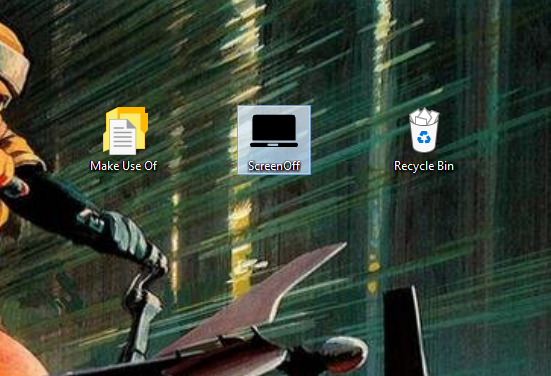
Предност употребе СцреенОфф-а је у томе што је потпуно преносив - не захтева инсталацију и није потребно преузимање било каквих .НЕТ Фрамеворк ажурирања да бисте се поставили и покренули. То значи да можете да га користите на радном рачунару на који немате администраторска права или га чак и задржите на УСБ диску како бисте могли да имате приступ функцији кад год вам затреба.
Имате ли одличан комад софтвера за смањење потрошње енергије вашег монитора? Имате ли савет за свакога ко жели да свој рачунар учини енергетски ефикаснијим? Јавите нам то у одељку за коментаре испод.
Енглески писац тренутно има седиште у САД-у. Пронађите ме на Твиттеру путем @радјонзе.


